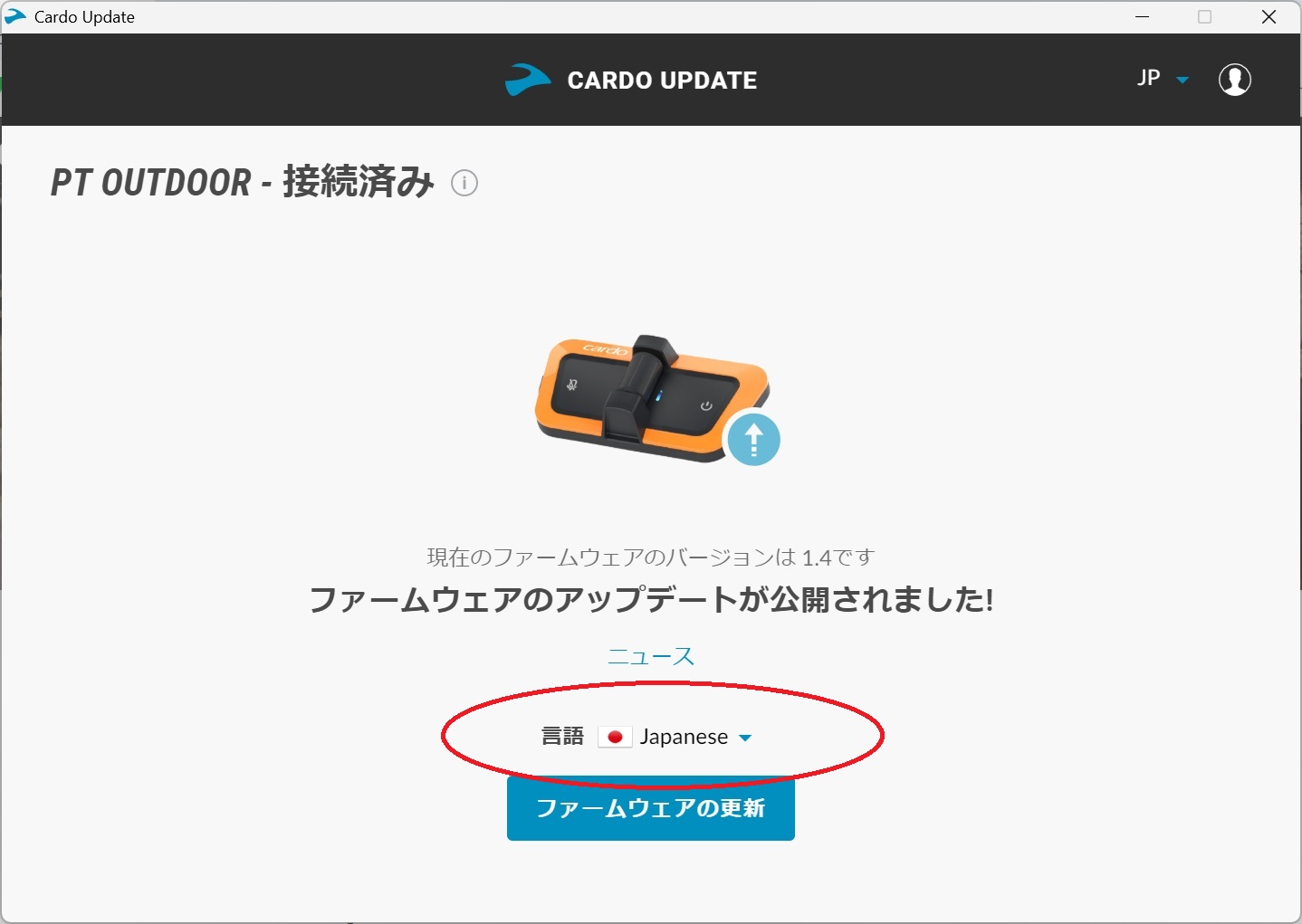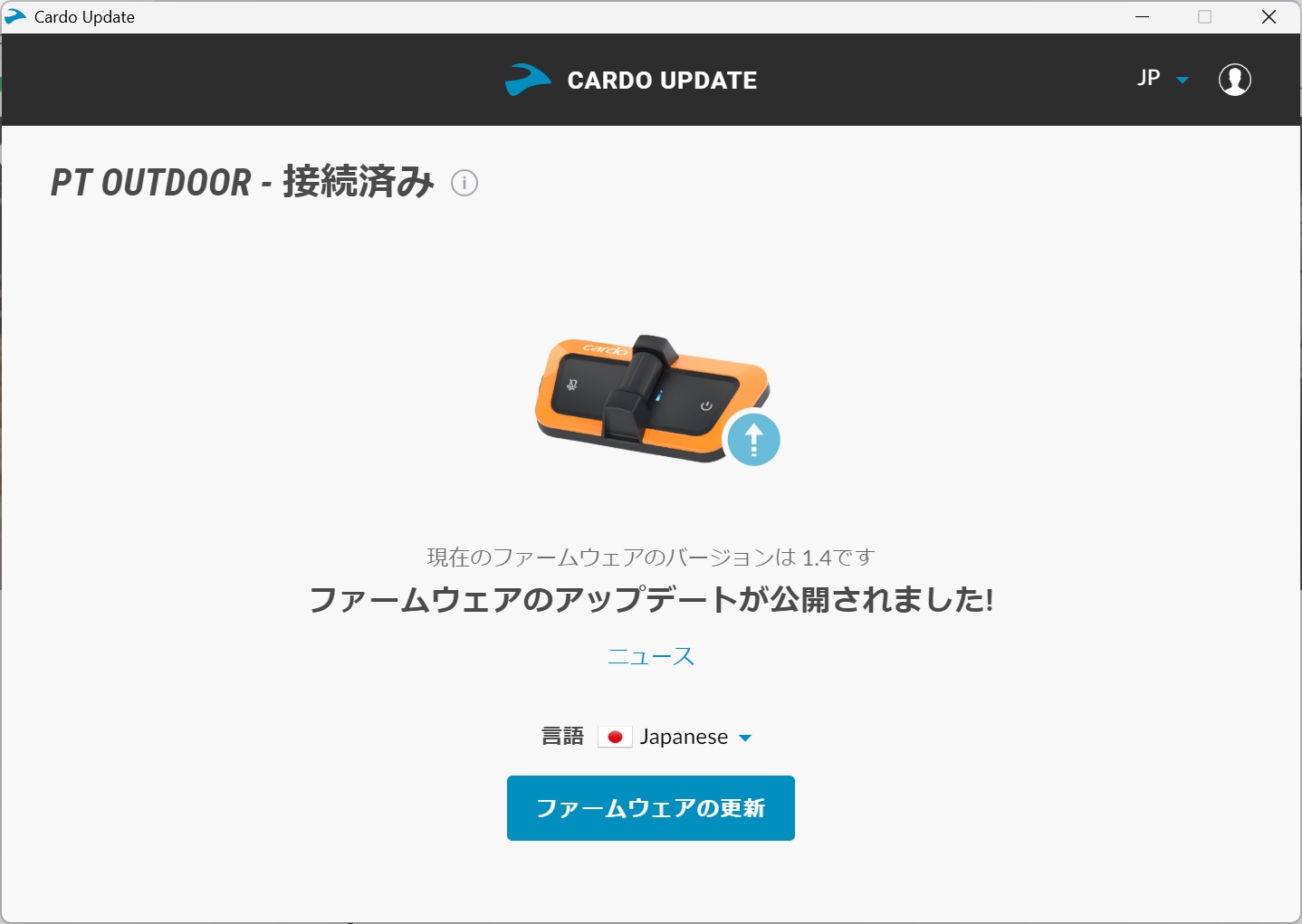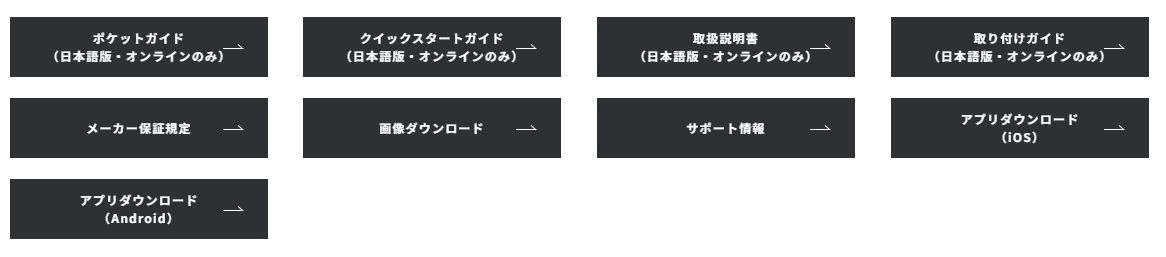FAQ Topic: Cardo
スチューデントキットは、スマートフォンとの接続ができないモデルのため、パソコンで設定を更新する必要があります。以下のカルド公式ウェブサイトにてパソコン版ソフト「Cardo Update」をダウンロードし、付属のUSBケーブルを使用してインカムをパソコンに接続してください。
https://cardosystems.com/pages/update
アップデートの更新画面にて、 「言語」をJapaneseと選択し、「ファームウェアの更新」を行ってください。
スチューデントキットのみ、パソコンでのアップデートが必要となります。以下のカルド公式ウェブサイトにてパソコン版ソフト「Cardo Update」をダウンロードし、付属のUSBケーブルを使用してインカムをパソコンに接続してください。
https://cardosystems.com/pages/update
インカムがスマートフォンのアプリと接続されていて、例えば音楽再生しているような場合、本体ボタンを長押ししてもリセットできない場合があります。スマートフォンの動作を止め、OSの設定でBluetooth自体をオフにして、改めてインカム本体ボタンの長押しをお試しください。
インストラクターセットに同梱されているインストラクター用(ホワイトのユニット)は、ノーマルユニットと比べて、付属品やハードウェアに違いはありませんが、インストラクター用にのみボイスコマンドでグループ全員のマイクをミュートする機能が付いております。スクールやツアーガイドなどで使用する際に、グループ接続されている生徒用ユニットのマイクをミュートし、インストラクターだけの声を一方的にすべてのメンバーに送ることができます。ボイスコマンドは「ヘイ カルド グループを消音」「ヘイ カルド グループの消音を解除」と話してください。
※メンバーが2人以上のグループに接続されていないと、本機能は働きません。
※本機能でマイクミュートされるのは、生徒用ユニットのみです。グループ内にインストラクター用ユニットまたはノーマルユニットがいる場合、それらはマイクミュートされません。
※本機能でマイクミュートした場合、生徒用ユニットはミュートボタンを操作しても反映されず、常にマイクがミュートされた状態になります。
※本機能でグループのマイクミュートをした後、一度インカムの電源を切って入れ直した場合も、グループのマイクミュートは継続されます。
※インストラクター用のマイクもミュートしたい場合は、本体ユニットのミュートボタンを押すか、ボイスコマンドで「ヘイカルド マイクをミュート」と話してください。
※グループ内にバイク用のPACKTALKが存在する場合、バイク用のマイクはミュートされません。
1. マイクミュートをオフに
マイクミュートがオンになっている場合があります。ノーマルユニットは本体右側、スチューデントキットは本体左側のボタンをもう1度押すと、マイクのミュートが解除されます。
2. インテリジェントノイズブロックのON/OFFをお試しください
アプリの設定→オーディオ設定→オーディオの詳細設定→「インテリジェントノイズブロック」をONまたはOFFに
※カルドのインカムは、外部環境音を遮断するため、一定のノイズキャンセリングを行っております。そのため、環境音が少ない屋内では、逆に自分の声が入りづらくなる場合があります。「インテリジェントノイズブロック」をオフにすると、声は入りやすくなりますが、その分環境音も拾いやすくなりますので、使用環境に合わせて変更してください。
3. マイクの取り付け位置を見直してください
アウトドア用のマイクは、無指向性マイクを使用しているため、口まわりの声を拾うような仕様になっております。自分の声が入りにくい場合は、あごよりも少し耳に近い位置にマイクを取り付けると、改善する場合があります。
4. ソフトウェアのアップデートを行ってください
DMCグループの中に、ソフトウェアのバージョンが違うユニットが混じっていると、マイクの入力が上手くいかない場合があります。
・ノーマルユニット(ブラック/ホワイト)は、スマートフォンのアプリまたはパソコンでアップデートできます
・スチューデントキット(オレンジ)は、パソコンでアップデートできます
・パソコンでのアップデートをするには、以下のカルド公式ウェブサイトにてパソコン版ソフト「Cardo Update」をダウンロードし、付属のUSBケーブルを使用してインカムをパソコンに接続してください。
https://cardosystems.com/pages/update
5. スマートフォンのOS側で「許可」してください。スマートフォン側のマイク設定画面で、「Cardo Connect」をオンにしてください。
6. 工場出荷時設定にリセットをお試しください。
7. 相手のインカムのスピーカー音量を上げてください。
8. 相手のスピーカー設置位置が正しいか確認ください。耳の穴の上にスピーカーが設置されていない場合、音が小さく聞こえる場合があります。
●アプリから行う場合
「カルドコネクト」アプリで「設定」→インカムモデル名をタップ→「工場出荷時設定にリセット」をタップ→「リセット」をタップ
●インカム本体から行う場合
1. 電源を入れておく
2. LEDが点滅している状態で、電源ボタン(右側)・メディアボタン(左側)・ホイール(中央)の押し込み 三つのボタンを5秒間長押し
3. リセットが正常に行われますと、紫色でランプが点滅し、その後電源が自動的に切れます
4. 電源を入れ、新品購入時と同様にペアリングや設定を行ってください
※設定や登録した全ての情報が削除されるため、再度設定が必要です。
アーキサイトでは、以下の2製品でスピーカーとマイクの音声が使用できることを確認しております。
JBL ENDURANCE RUN2
https://jp.jbl.com/ENDURANCE-RUN-2-WIRED.html
Avantree E171
https://www.amazon.co.jp/dp/B078T9HFDJ/
PACKTALK OUTDOORには、社外品の非純正アダプターは使用できません(挿しても音声が聞こえません)。同様に、非純正のUSB-Cプラグタイプの有線イヤホンも使用できません。
メーカー純正の「USB-C to 3.5mm オーディオ変換アダプター」をお買い求めください。
スチューデントキットは、インカム通話だけに機能を絞った簡易版のユニットです。他のユニットとメッシュ通信で通話をするだけのモデルで、スピーカー・マイクが一体型のマウントになっています。インカム通話だけに機能を絞ったモデルのため、スマートフォンとの連携やアプリはご使用いただけません。